OBS Studio Ver.23.0が公開されました。大幅な変更が入ったメジャーバージョンアップデートです。
OBS Studio Ver.23.0.1のリリースノート(3/5現在の最新版、Hotfix適用済)はこちら。
NVIDIA GeForceシリーズを使ったハードウェアエンコーダ「NVENC」の最適化による軽量化や高画質化もすごくいいアップデートなのですが、今回はちょっと違うお話を。
今回のOBS Studio Ver.23.0より、配信サービスの統合機能(Service Integration)が提供されました。現時点ではWindows版のみへの提供ですが、LinuxやMacに関しても対応の予定があるようです。
具体的にどんな機能かというと、チャットや配信番組の設定がOBS Studio上で出来るようになるというもの。ブラウザを別途開いてダッシュボードを確認する手間が(特にTwitchの場合は)ぐっと減らせます。
OBS Studioと配信サービスのアカウントを連携するので、ストリームキーの設定に関しても不要になります。
OBS Studio Ver.23.0.0時点ではTwitchとMixerのみの対応ですが、YouTube LiveやFacebookなどを含めたその他の配信サービスについてもサポートの予定があるとのこと。
ざっくりですが、設定手順を追いかけてみます。
設定手順
1.OBS Studio上でTwitchにログインする
OBS Studioの「設定」から「配信」タブを開きます。サービスで「Twitch」または「Mixer」を選択すると、自動的に下に「アカウント接続(オプション)」というボタンが出現します。このボタンからOBS StudioとTwitchやMixerを連携するわけです。
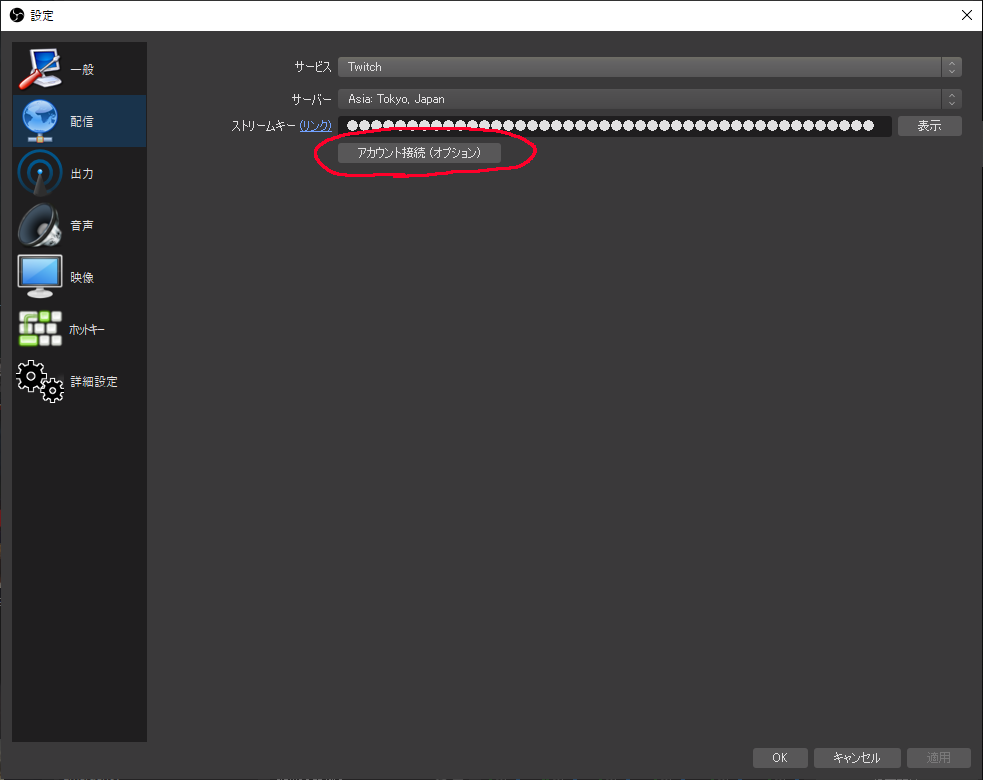
Twitchのログイン画面
ボタンをクリックするとポップアップウィンドウでログイン画面が出てくるので、ログインします。ログイン後は権限に関する表示が出るので、許可しましょう。
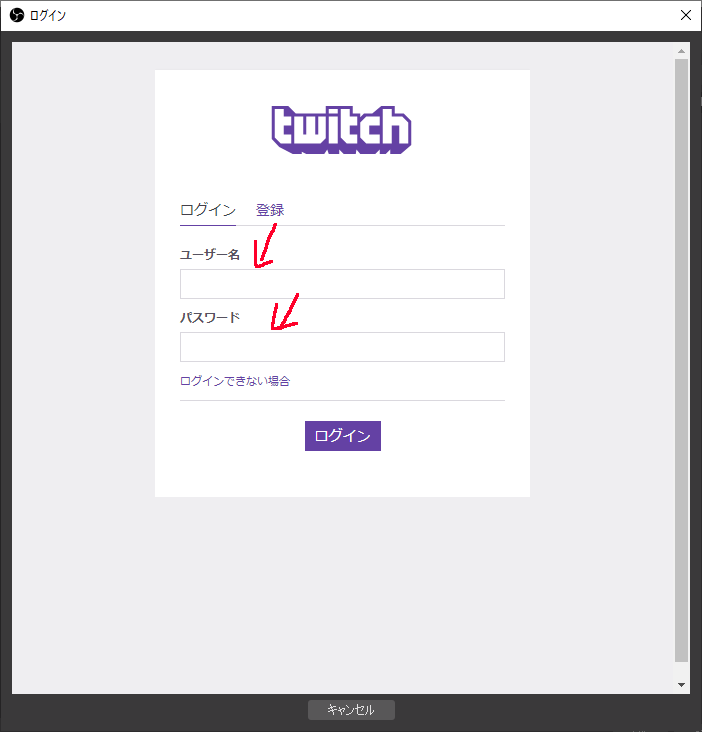
Twitchのログイン画面
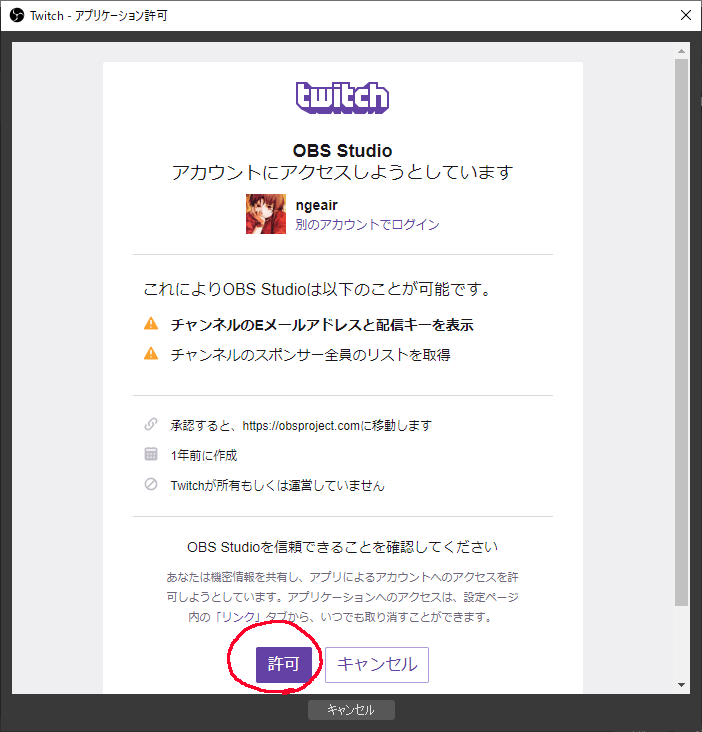
アクセス許可を求められる
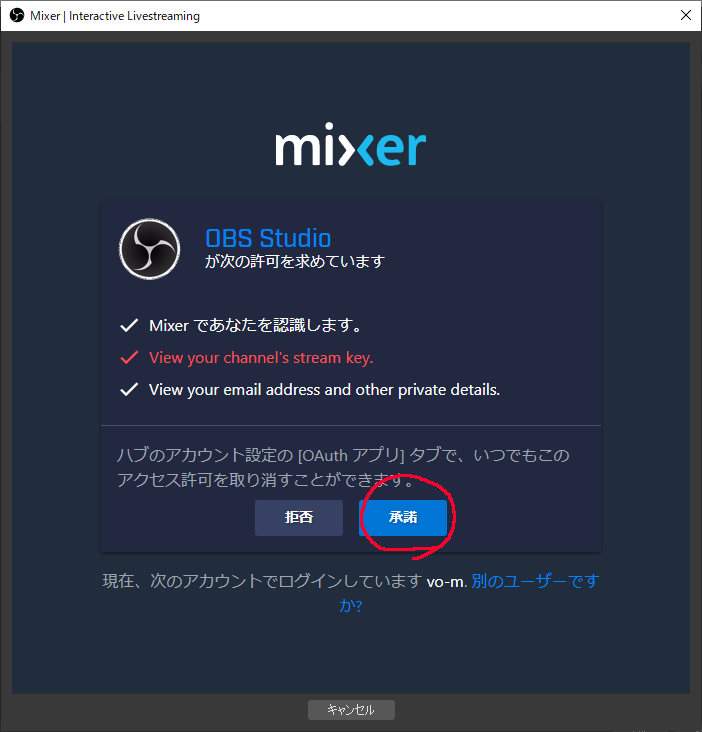
Mixerの場合も同様。アクセス許可画面
ログインが正常に行えると「配信」タブの画面に戻ります。
「アカウント接続(オプション)」 ボタンは「アカウントを切断」に変わり、ストリームキーの欄が消えます。画面右下の「OK」を押して設定画面を閉じましょう。
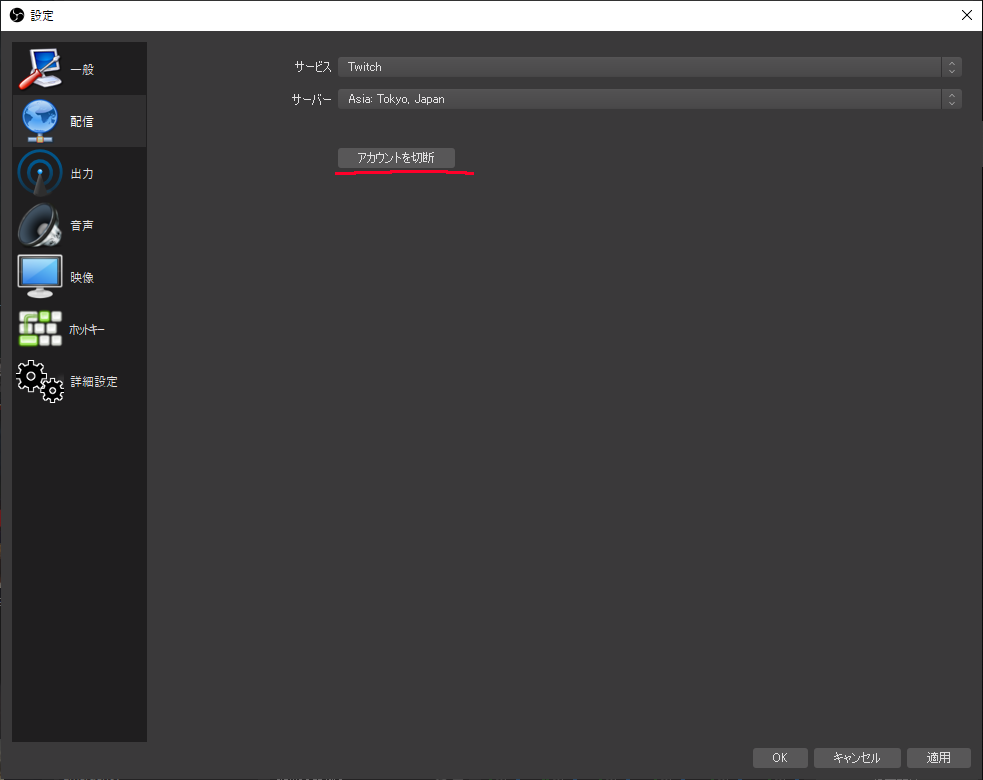
ストリームキーの欄が消え、ボタンが「アカウントを切断」に変わった
2.チャット欄などを表示する
設定画面を閉じてメイン画面に戻りました。画面上のツールバーから「表示」→「ドック」を開くといくつか項目が増えているはずです。
Twitchの場合は「チャット」「配信情報」「Twitch統計」の3つ、Mixerの場合は「チャット」のみとなります。それぞれクリックすることでウィンドウが表示されます。
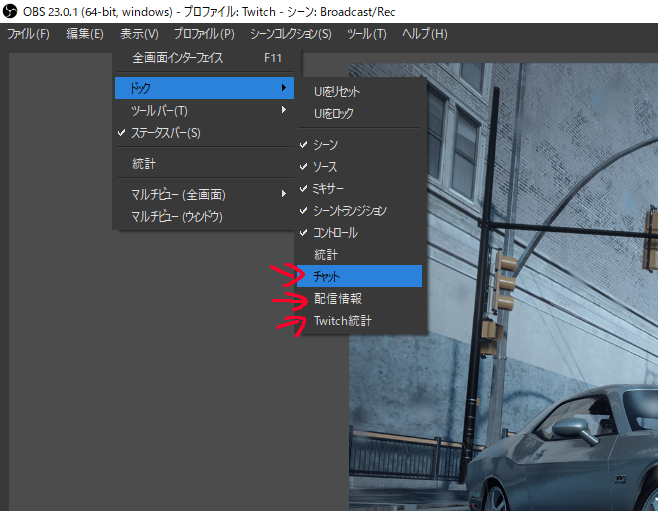
ドックに追加出来る項目が増えている
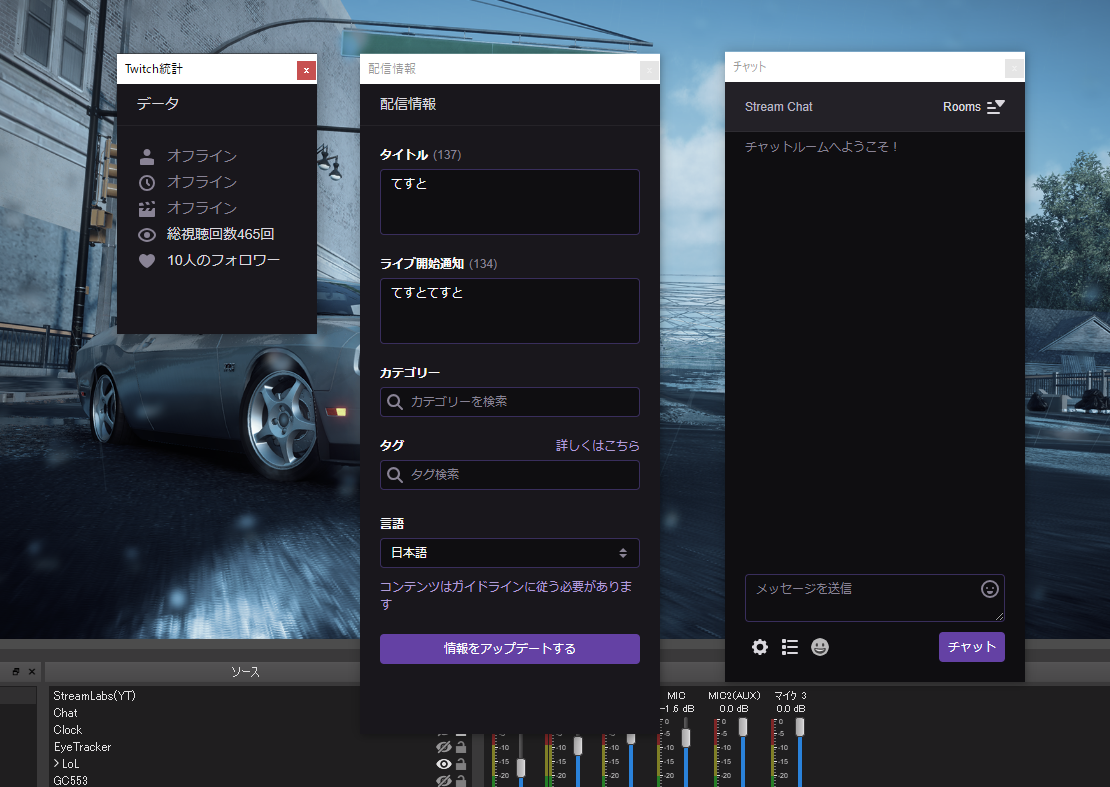
Twitchのパネルを表示した様子(初期はポップアウト)
ポップアップしたままでも使用できますが、これらのウィンドウは音声ミキサーなどと同様にドックにしまうことが出来ます。ウィンドウのタイトルバーをドラッグ・アンド・ドロップして好きな場所に配置できます。
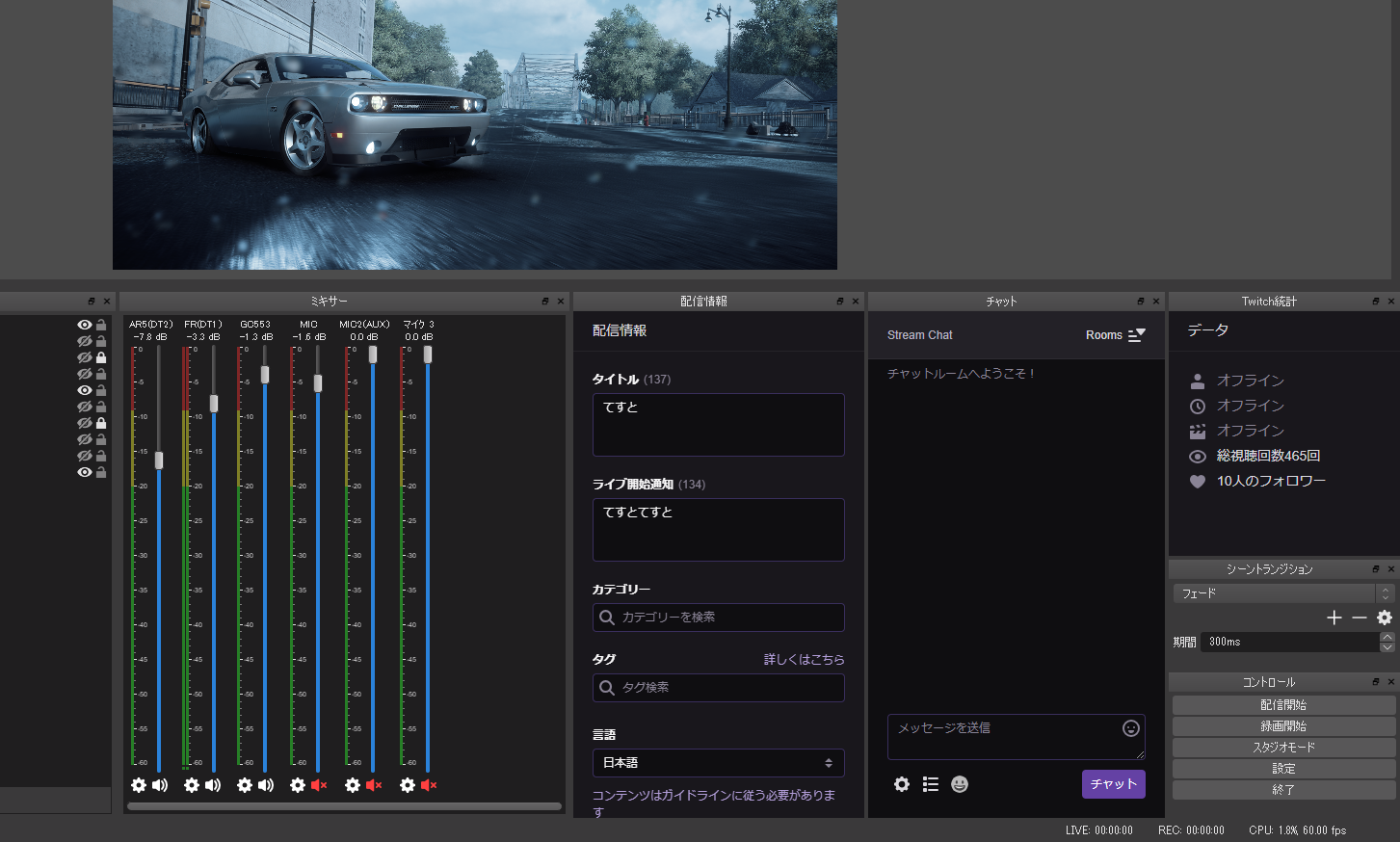
ドックに自在に配置できるのが便利
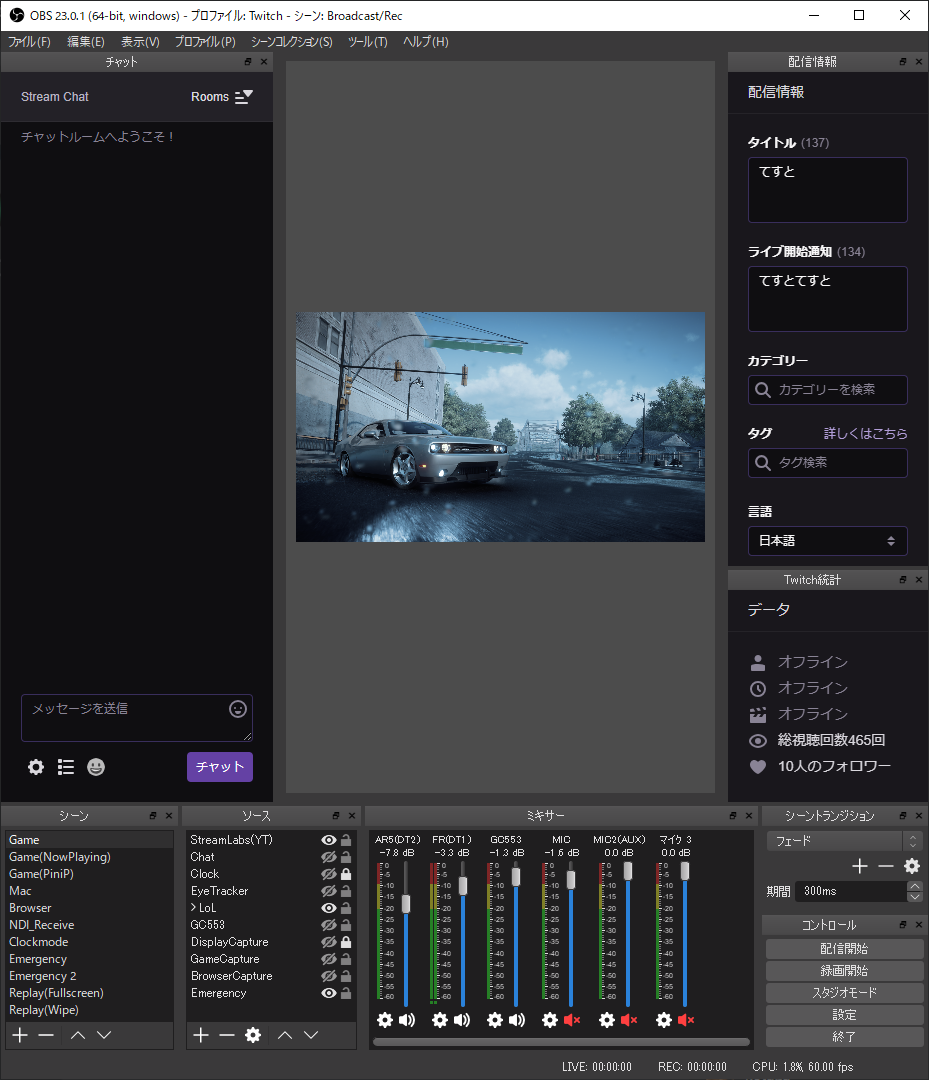
こんな配置も可能
以上で設定は終わりです。ブラウザで表示されているパネルがまんまOBSの中に組み込まれているだけですが、ウィンドウが散らからなくなるので、そういう悩みを抱えていた人には便利な機能かもしれません。
配信ソフトのみで完結できるように
Twitchの場合はチャットの確認や送信だけでなく、番組の設定や統計の確認まで可能です。また、配信をしていないときでも番組情報の編集が出来るので、配信前に必要な番組情報の簡単な設定や調整などはOBS Studio上で行えるようになります。
配置したパネルについては、OBS Studioのプロファイルと紐付くようで、プロファイルを切り替えると表示されなくなります。パネルの位置は記憶されるため、複数の配信サービスを使っている場合でもレイアウトを整え直したりする必要は無いようです。
サイズも記憶されますが、他のプロファイルでも表示されるパネルについては、アカウント連携のパネルの有無によって適当に空白を埋めるようにサイズが変わります。
意外と面倒な配信設定ですが、これで少しは手間が省けるようになるかもしれません。個人的には YouTube Liveにも早く対応して欲しいと思ってたりします。
OBS Studio Ver.23.0ではそのほかにも、「フィルタ」にリミッタとエクスパンダが追加されたり、マイク/AUX入力が1ch新たに追加されたりしています。この辺についてはまたいずれ。